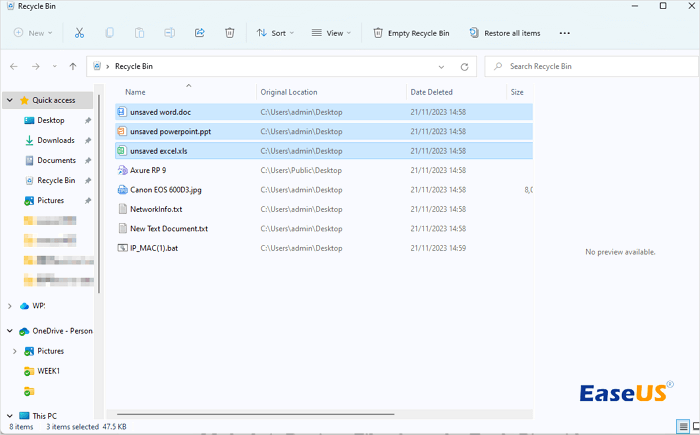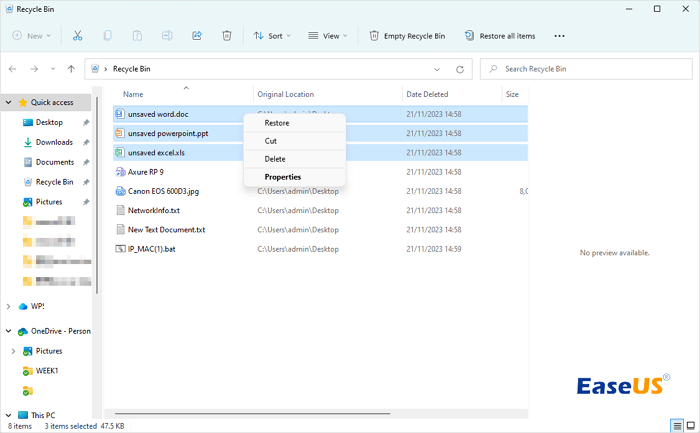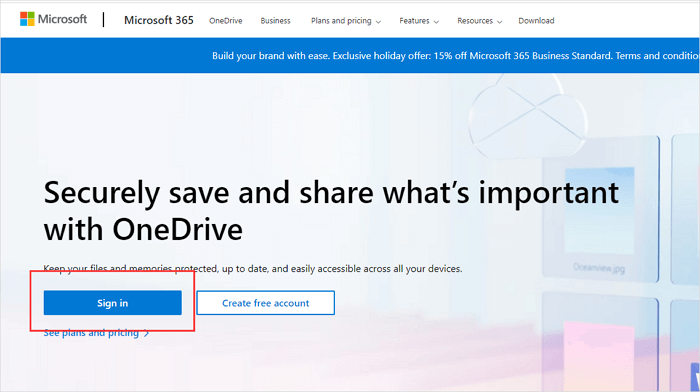Is het mogelijk om verwijderde bestanden vrijelijk uit de Prullenbak te herstellen? Het antwoord is ja. Door het verwijderen in Windows worden de gegevens niet onmiddellijk van uw opslagapparaat gewist; de opslagruimte met de verwijderde bestanden is zojuist gemarkeerd als beschikbaar om nieuwe gegevens te schrijven. Daarom is herstel van de Prullenbak mogelijk.
Stel dat u hier bent om gratis mogelijke plannen te vinden om gegevensherstel uit te voeren. In dat geval vindt u in deze passage vijf methoden om verwijderde bestanden uit de Prullenbak te herstellen zonder daarvoor geld te hoeven betalen.
| Oplossingen
|
Recensie van de redactie
|
Tijd |
Moeilijkheidsgraad |
🏅 Gratis herstelsoftware |
Bestanden worden volledig uit de prullenbak verwijderd |
5 mins |
Eenvoudig |
🗑️ Optie voor herstel van de prullenbak |
Bestanden worden in minder dan 30 dagen verwijderd |
1-2 minuten |
Eenvoudig |
✅ Windows-optie Ongedaan maken |
Er worden geen bewerkingen meer uitgevoerd na het verwijderen van het bestand |
1-2 minuten |
Eenvoudig |
🗃️ Vorige versies |
U hebt vooraf een back-up van Bestandsgeschiedenis ingeschakeld |
5 mins |
Normaal |
📃 OneDrive-back-up |
U hebt OneDrive-synchronisatie of -back-up vooraf ingeschakeld |
5 mins |
Normaal |
Het kennen van een gratis dataherstelprogramma is noodzakelijk wanneer u de Prullenbak na verwijdering heeft geleegd. Je moet voorzichtig zijn met sommige freeware die 100% succes aankondigt bij het herstellen van gegevens uit de Prullenbak; deze programma's zijn mogelijk niet veilig genoeg.
Hoe vind ik een betrouwbare hersteltool? Wij raden EaseUS Data Recovery Wizard Free aan, en u kunt deze veilige tool downloaden door op de volgende knop te klikken.
Met dit gratis herstelproduct kunt u gratis verwijderde bestanden herstellen tot 2 GB. Het is een perfect hulpmiddel om u te helpen gegevensherstel uit te voeren wanneer verwijderde bestanden niet in de Prullenbak staan . Wat voor soort bestanden kunt u herstellen? Met deze krachtige tool kunt u moeiteloos verwijderde video's, afbeeldingen, e-mails, audio en documenten herstellen.
Het is ook geen probleem om verwijderde bestanden van andere opslagapparaten te herstellen, waaronder USB-drives, externe harde schijven, SD-kaarten, geheugenkaarten, digitale camera's, enz.
Lees hieronder een gedetailleerde tutorial om bestanden te herstellen die uit de Prullenbak zijn verwijderd:
Stap 1. Om specifiek bestanden te herstellen uit een geleegde Prullenbak op Windows 11/10/8/7, beweegt u de muisaanwijzer over de optie "Prullenbak" onder het gedeelte "Locaties" en klikt u op "Scannen".
Stap 2. EaseUS-software voor gegevensherstel start onmiddellijk een snelle scan voor alle verwijderde bestanden, en later wordt automatisch een diepe scan gestart om meer verloren bestanden te scannen. Na het scanproces kunt u de functie "Filter" gebruiken om een specifiek bestandstype te selecteren, zoals Afbeeldingen, Word, video's, enz.
Stap 3. Zodra u de bestanden heeft gevonden die u wilt herstellen, kunt u erop dubbelklikken voor een volledig voorbeeld. Selecteer vervolgens de doelbestanden en klik op "Herstellen". We raden u aan een ander volume of een extern USB-station te selecteren om de herstelde bestanden op te slaan om te voorkomen dat gegevens worden overschreven.
We zullen het op prijs stellen als u deze pagina deelt om EaseUS Data Recovery Wizard Free aan te bevelen aan meer lezers op sociale media!
Sommigen van jullie weten misschien niet dat de bestanden die in Windows zijn verwijderd, te vinden zijn in de map Prullenbak . U kunt de Prullenbak eenvoudig op het bureaublad vinden. Je ziet het prullenbakpictogram als volgt:
![Prullenbak pictogram]()
Stap 1. Nadat u de Prullenbak hebt gevonden, dubbelklikt u erop om de map te openen. Of u kunt er met de rechtermuisknop op klikken en 'Openen' kiezen.
![Prullenbak openen]()
Stap 2. Kies alle bestanden die u wilt herstellen met de muis en het toetsenbord.
![selecteer alle bestanden die u wilt herstellen]()
Stap 3. Klik met de rechtermuisknop en kies "Herstellen". Deze methode zou de beste manier moeten zijn om verwijderde bestanden zonder software uit de Prullenbak te herstellen .
![geselecteerde bestanden herstellen]()
Met de optie Venster ongedaan maken kunt u het verwijderen ongedaan maken of effectief verplaatsen. Het is een handig hulpprogramma wanneer u per ongeluk enkele bestanden in Verkenner verwijdert of verplaatst.
Stap 1. Blijf in de map waar u bestanden hebt verwijderd.
Stap 2. Verplaats de aanwijzer naar de lege plek, klik met de rechtermuisknop en kies "Ongedaan maken".
![verwijder het verwijderen in de map]()
Stap 3. Vervolgens worden de verwijderde bestanden onmiddellijk hersteld. Overigens kunt u ook de snelkoppeling gebruiken om het verwijderen van bestanden ongedaan te maken . Druk gewoon tegelijkertijd op de Control- en Z-knop op het toetsenbord.
Deze methode is vrij eenvoudig, maar werkt niet als u Windows opnieuw opstart nadat u bestanden hebt verwijderd. Om meer gebruikers te helpen, aarzel niet om deze eenvoudige oplossing met anderen te delen!
Wat zijn de vorige versies in Windows? In feite zijn de vorige versies de back-up van de bestanden en mappen. U kunt deze optie gebruiken om verwijderde mappen of bestanden te herstellen .
Volg de onderstaande aanwijzingen en herstel de vorige versie van een map:
Stap 1. Als u bestanden uit map A verwijdert, zou u map A opnieuw moeten vinden in Verkenner.
Stap 2. Klik met de rechtermuisknop op de map > "Vorige versies herstellen". Als u deze optie niet kunt vinden, kiest u 'Meer opties weergeven'.
![herstel eerdere versies]()
Stap 3. U kunt een herstelpunt vinden om de map naar een eerdere versie te herstellen en "Herstellen" kiezen.
Als u enkele oude herstelpunten niet kunt vinden, kunt u de volgende passage raadplegen om oudere herstelpunten te herstellen.
Hoe u oudere herstelpunten kunt vinden Windows 11 [3 suggesties]
We hebben drie voorgestelde methoden om te leren hoe u oudere herstelpunten kunt vinden in Windows 11. Probeer de EaseUS Data Recovery Wizard... Lees meer >>
OneDrive is een handige tool voor back-up en synchronisatie in de cloud waarmee u verwijderde bestanden kunt terughalen. Als u belangrijke gegevens in Windows hebt verwijderd en u OneDrive-back-up eerder hebt ingeschakeld, is het noodzakelijk om zowel de Windows Prullenbak als de OneDrive-back-up te controleren.
U kunt de stappen volgen om permanent verwijderde bestanden uit OneDrive te herstellen, inclusief de verwijderde Prullenbak-bestanden.
Stap 1. Bekijk de officiële website van OneDrive en log in met het juiste account.
![Een schijf]()
Stap 2. Controleer elke map vanuit de zijbalk en zoek ook naar verwijderde bestanden in de OneDrive Prullenbak.
Stap 3. Nadat u de gewenste bestanden en mappen heeft gevonden, downloadt u deze naar de lokale pc.
Alle methoden zijn in deze passage aanbevolen en u kunt ze allemaal delen door op de deelknop hieronder te klikken.
Conclusie
De map Prullenbak wordt automatisch geleegd om ruimte vrij te maken voor de opslagapparaten. Als u verwijderde bestanden uit de Prullenbak wilt herstellen nadat u deze gratis heeft geleegd, vergeet dan niet de EaseUS Data Recovery Wizard Free te proberen.
Gratis veelgestelde vragen over herstel van de prullenbak
Nog steeds nieuwsgierig? Blijf dit FAQ-gedeelte lezen voor meer informatie:
1. Is de EaseUS Data Recovery Wizard volkomen veilig?
Als u wilt weten of EaseUS veilig is , kunt u de officiële website bezoeken voor meer bedrijfs- en productinformatie. Deze hersteltool is volkomen veilig. Het is geen malware en bevat geen computervirussen; en je hoeft het alleen maar te downloaden van de officiële website.
2. Hoe permanent verwijderde bestanden gratis uit de Prullenbak herstellen?
De permanent verwijderde bestanden hebben een back-up nodig om te herstellen. U kunt deze bestanden herstellen vanaf een back-upschijf of cloudopslag zoals OneDrive.
3. Hoe kan ik Prullenbak-bestanden herstellen met freeware?
Om Prullenbak-bestanden te herstellen met de EaseUS Data Recovery Wizard heeft u slechts drie eenvoudige stappen nodig: scan de Prullenbak-map, zoek/bekijk een voorbeeld van de bestanden en sla de herstelde bestanden op.
U hoeft alleen maar de prompt te volgen; de bestanden kunnen eenvoudig worden hersteld met EaseUS.
4. Kun je verwijderde bestanden herstellen nadat je de Prullenbak gratis hebt geleegd?
U kunt verwijderde bestanden gratis herstellen nadat u de Prullenbak heeft geleegd met de volgende methoden:
- EaseUS-wizard voor gegevensherstel Gratis
- Herstel van de Prullenbak
- Optie ongedaan maken
- Herstel vorige versies
- Herstel met OneDrive
![EaseUS Data Recovery Wizard]()
![EaseUS Data Recovery Wizard for Mac]()
![EaseUS Partition Manager Pro]()
![EaseYS Partition Manager Server]()
![EaseUS Todo Backup Workstation]()
![EaseUS Todo Backup Advanced Server]()